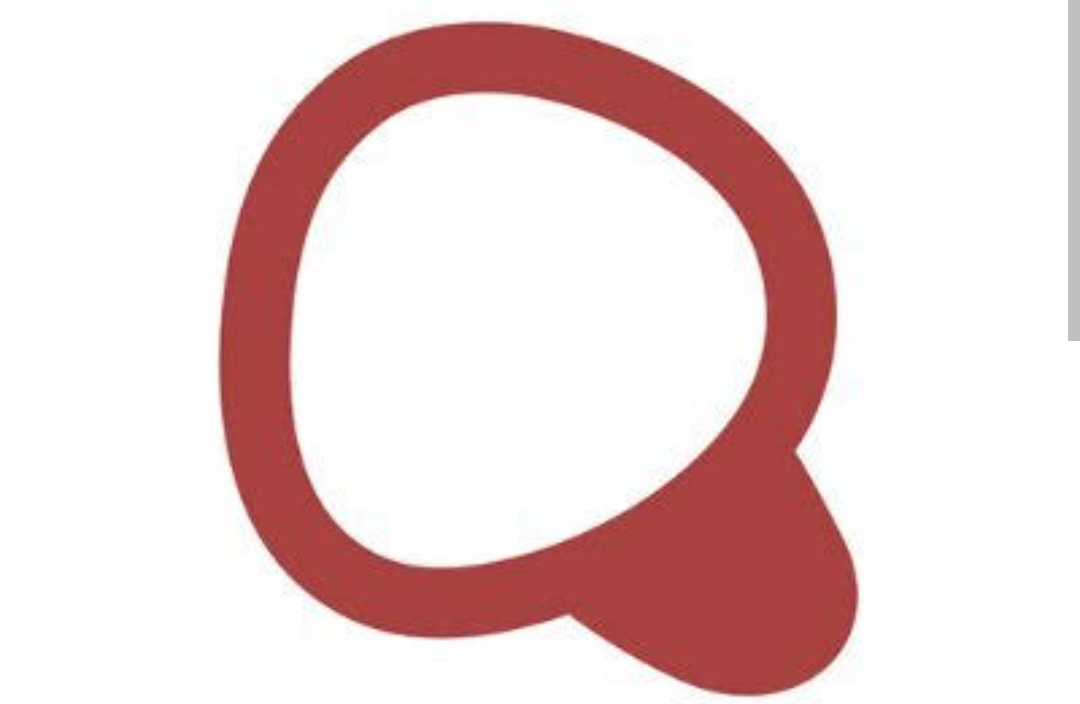概要
スマホ用辞書変換ソフト「Simeji」があります。
顔文字を打つのに非常に便利です。
例えば「かわいい」と打つと予測変換に
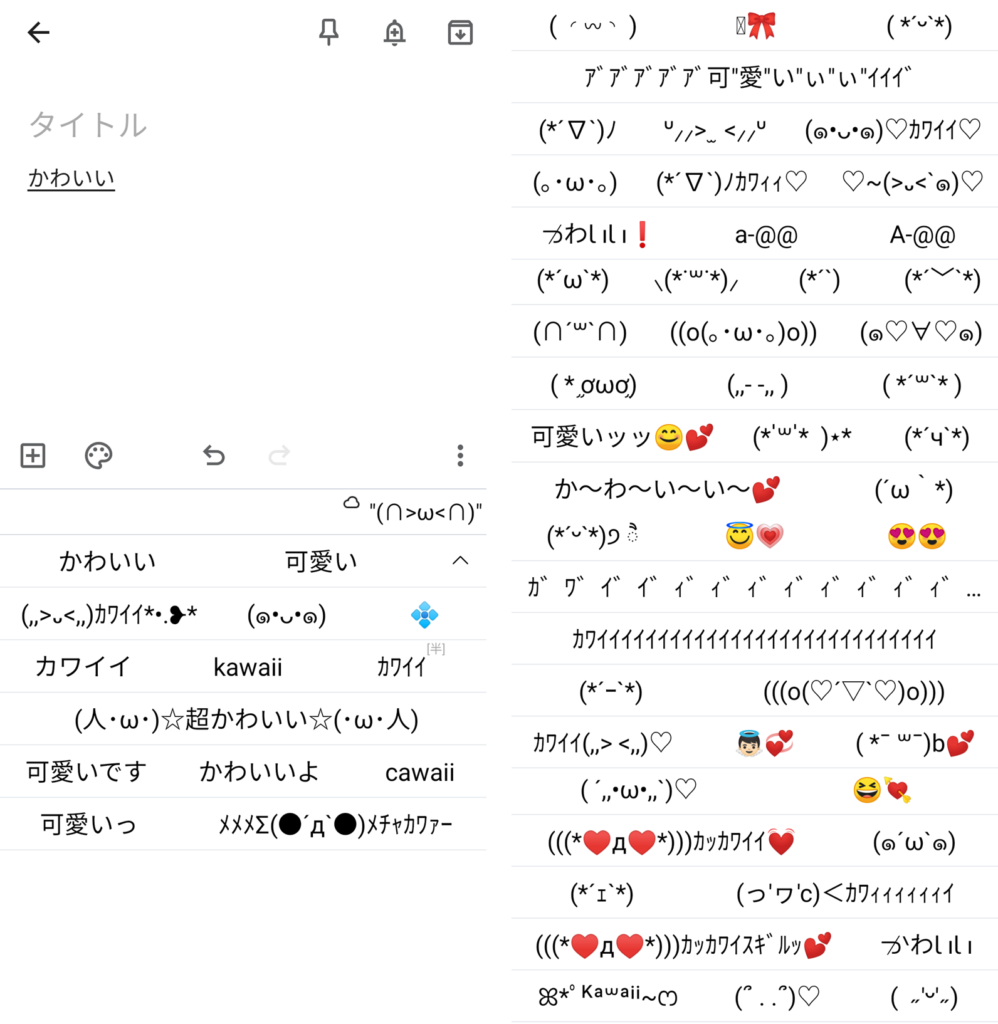
こんなにもかわいい顔文字が出ます。
一方、私のAndroidスマホの標準辞書ソフト「Gboard」で「かわいい」と打っても
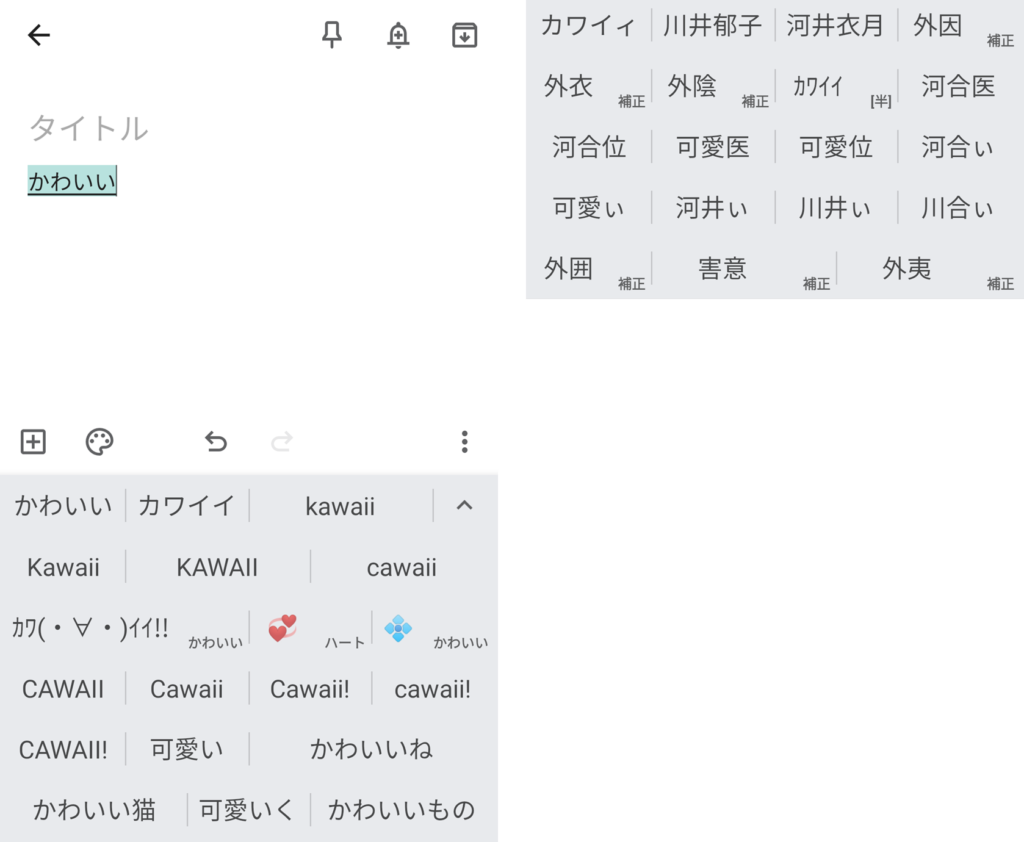
顔文字が1つしか出なくて2ページ目にはもう「河合医」とか出る始末。
顔文字好きな人はSimejiをおすすめします。
打ちたい顔文字を打つ時、わざわざGoogle検索する必要もなくなります。
Simejiインストール方法
スマホの「Playストア」「App Store」で「Simeji」と検索するだけです。
Simeji個人的おすすめ設定
そのまま使っても問題ないですが、
次に紹介する設定をすると一層使いやすくなります。
設定するにあたり、まずSimeiji設定画面トップを出す手順です。
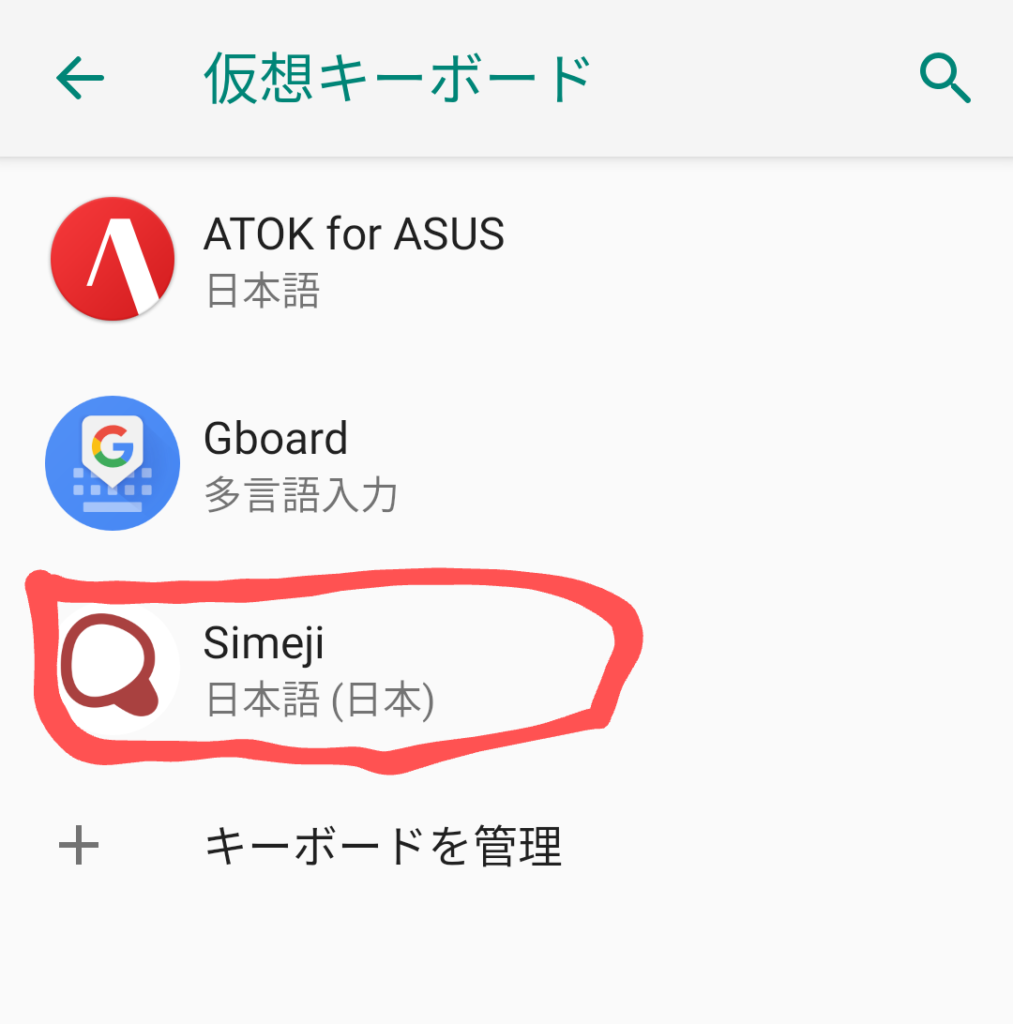
スマホの
設定 → システム → 言語と入力 → Simeji
を選びます
※Androidスマホの場合
スマホの機種によってここの手順は若干異なります
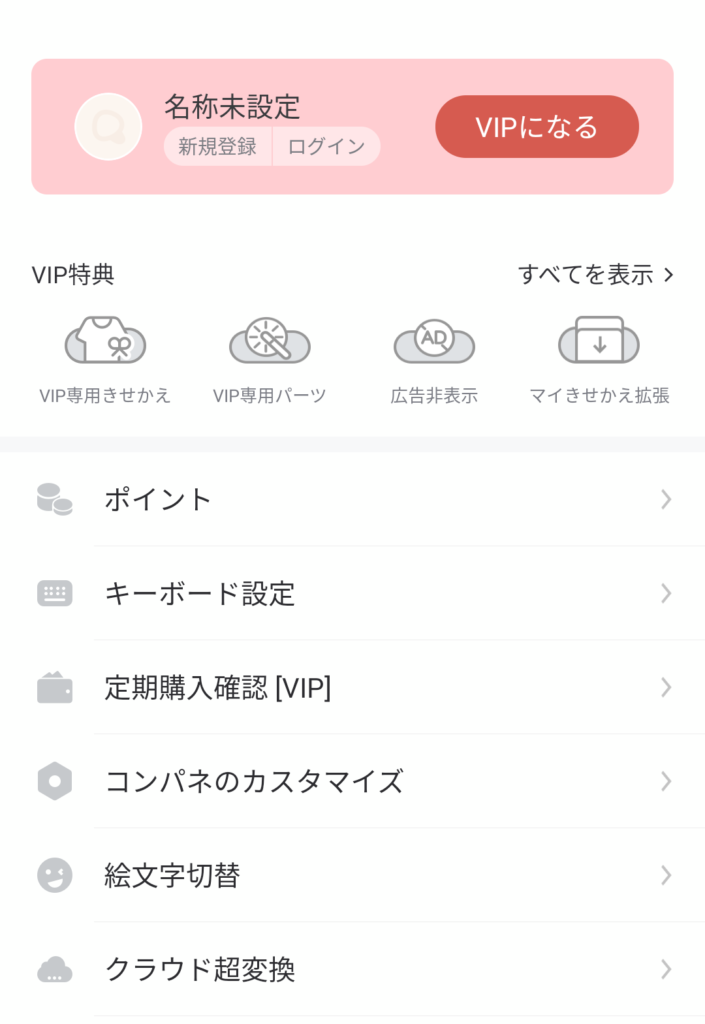
Simeji設定画面トップが出る事を確認します。
おすすめ設定①:全角スペース入力できるよう設定
普段から全角スペース入力を使う人はSimeji使い始めて
「なんか半角スペース入力しかできないなあ。
以前は全角スペース入力できた気がするけど?気のせいかな」
と思うかもしれません。私はそうでした。
実はSimejiはデフォルトでは全角スペース入力できない設定になっています。
その設定を変えます。以下の手順。
Simeji設定画面トップを下スクロール
→ 入力補助
→ 共通変換設定
→ 半角スペース入力「日本語かな入力時スペースを全て半角にする」
です。
デフォルトでONなのでOFFに変更します。(以下の画像)
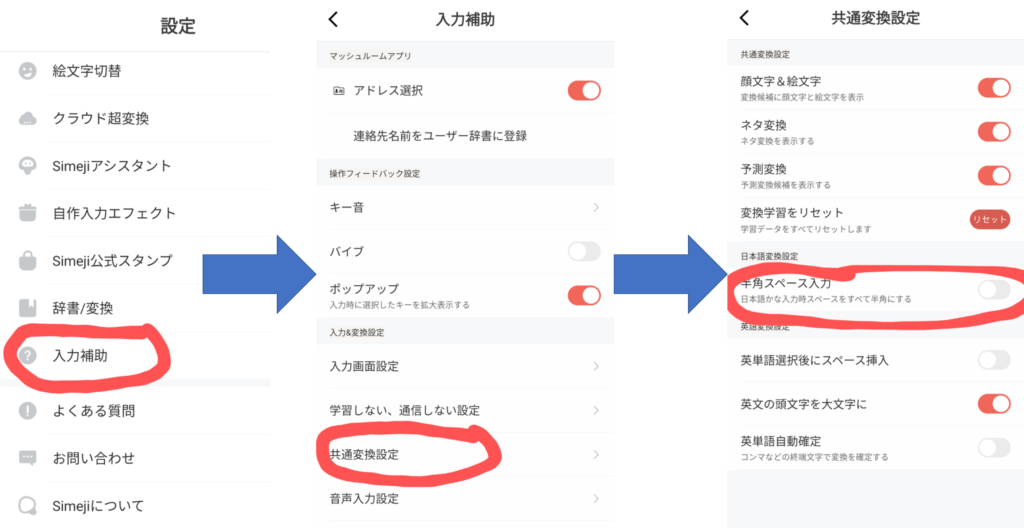
以上です
おすすめ設定②:入力履歴をリセット
Simejiは直近で入力した単語が入力第一候補に出ます。
便利ですが、もし人に見られたくないワードを入力してもそれが第一候補として出ます。
不意にスマホを友達に見られてその気まずい第一候補を見られたくない場合、
事前に入力履歴をリセットできます。
手順は以下
Simeji設定画面トップを下スクロール
→ 入力補助
→ 共通変換設定
→ 変換学習をリセット
です
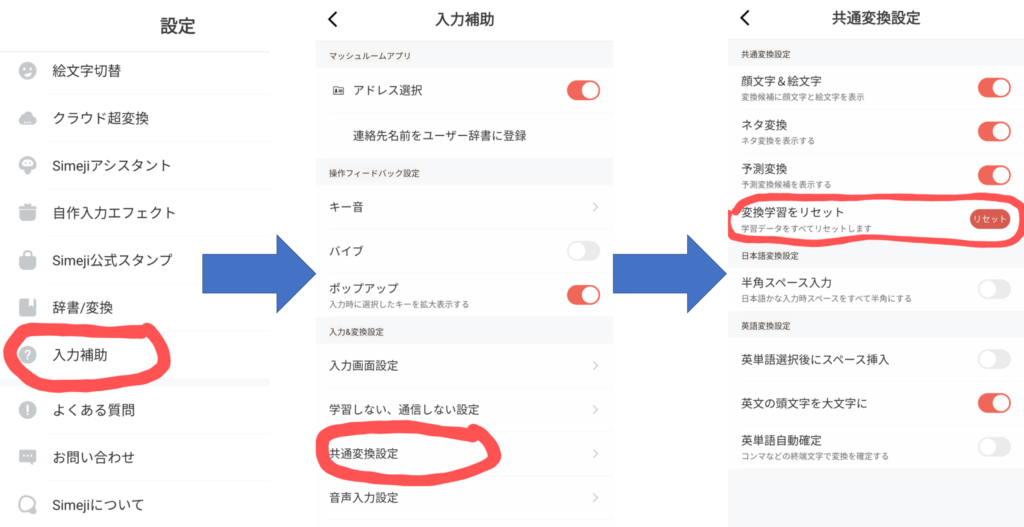
以上です